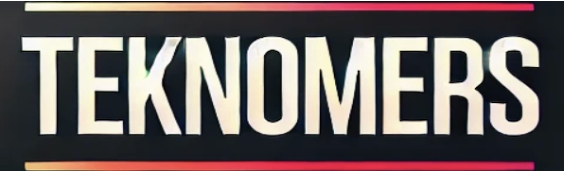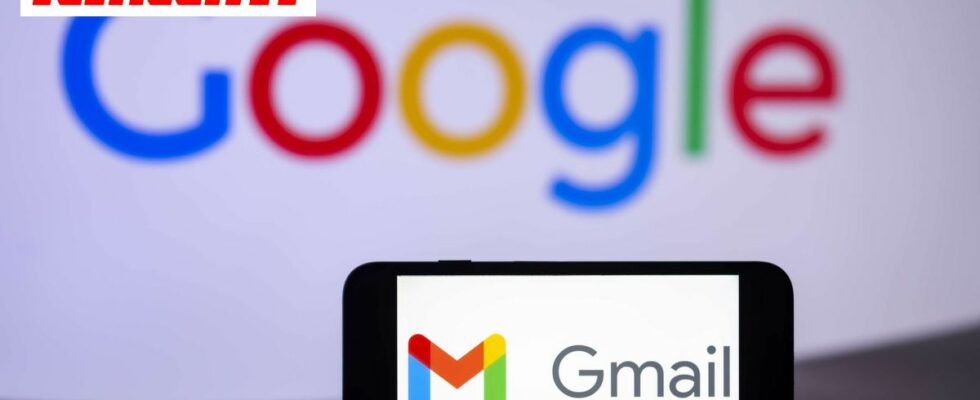No caiga en la trampa de proporcionar sin darse cuenta las credenciales de su cuenta de Google donde no debería hacerlo. Una página de inicio de sesión de Google aparentemente común y corriente puede ser todo menos común y corriente.

El software de phishing puede acechar en el navegador y tener consecuencias fatales si utiliza una cuenta de Google. Idrees Abbas
Los programas de phishing son un problema permanente y nunca serán erradicados por completo. Por eso debes tener especial cuidado con tu información y credenciales.
Esta vez, el autor es un programa de phishing llamado StealC, que intenta robar las credenciales de la cuenta de Google del usuario, informa pitidocomputadora.
StealC configura el navegador en el llamado modo quiosco y dirige al usuario a una página que parece una página de inicio de sesión de Google, donde uno debe ingresar sus propias credenciales de Google.
De hecho, un programa de phishing llamado StealC roba las credenciales de Google de un usuario para reenviarlas a un atacante. Al mismo tiempo, el malware bloquea las teclas esc y f11 del ordenador, de modo que no se puede salir del navegador.
El modo quiosco se utiliza en ordenadores que se utilizan, por ejemplo, en bibliotecas u otros lugares públicos. El objetivo de la función es permitir el uso de sólo una determinada aplicación, normalmente el navegador, en la máquina.
LEA TAMBIÉN: Los hackers luchan entre sí usando la herramienta Onlyfans
LEA TAMBIÉN: Nordea advierte: Los deepfakes también pueden volverse comunes en estafas dirigidas a empresas en Finlandia
El malware bloquea aleatoriamente el navegador en modo quiosco y muestra constantemente la página de inicio de sesión de Google. Dado que el navegador no responde al presionar las teclas esc o f11, la tentación de escribir las credenciales de Google puede aumentar para avanzar, por así decirlo.
Sin embargo, si el usuario ingresa su nombre de usuario de Google en una página de phishing, el malware lo redireccionará a la página de cambio de contraseña. Dado que la página solicita tanto la contraseña antigua como la nueva de Google, el programa de phishing obtiene ambas al mismo tiempo.
Según BleepingComputer, el descargador de malware Amadey, que se utiliza desde 2018 para otros ciberataques, está detrás del phishing ahora detectado. StealC, que recopila datos de usuarios de Google, se instala en la máquina a través de Amadey.
¿Cómo se sale de un navegador bloqueado?
Si las estrellas han estado en mala posición y el usuario se queda atascado con su navegador, la partida aún no está perdida. La última página de Taikaviho tiene una lista de atajos de teclado que se necesitan de vez en cuando.
En primer lugar, debes cerrar el navegador. En máquinas con Windows, esto se hace presionando la combinación de teclas win + f4. En Mac, el comando correspondiente es cmd + Q.
Alternativamente, puede intentar cerrar el navegador desde el Administrador de tareas de Windows, al que se puede acceder con la combinación de teclas Ctrl + Shift + Esc. Las teclas deben presionarse específicamente en este orden.
Puede usar la combinación Alt + pestaña para saltar a otra aplicación, después de lo cual puede cerrar el navegador bloqueado desde la barra de tareas de Windows con el botón derecho del mouse. En aras de la claridad, vale la pena mencionar que el Administrador de tareas de Windows y la barra de tareas significan dos cosas diferentes.
LEA TAMBIÉN: Los phishers ahora usan esta herramienta para enviar mensajes de texto fraudulentos
Si nada de lo anterior ayuda, también puede cerrar el navegador desde el símbolo del sistema de Windows. El símbolo del sistema se puede abrir presionando primero la combinación de teclas win + r y escribiendo cmd en el campo de búsqueda. Finalmente, presione enter. Dependiendo del navegador, por ejemplo, escriba en el símbolo del sistema abierto taskkill /IM chrome.exe /F y presione enter.
En Mac, puedes hacer lo mismo con la combinación de teclas cmd + alt + esc. El navegador se ve obligado a cerrarse seleccionándolo entre los programas que se muestran en la ventana abierta.
La última opción para salir de la situación de atascamiento es apagar la máquina a la fuerza, lo que se hace manteniendo pulsado el botón de encendido de la máquina durante varios segundos. Después de que la máquina se haya reiniciado, es bueno dejar que el programa antivirus se ejecute primero en la máquina, para que se pueda eliminar cualquier malware.